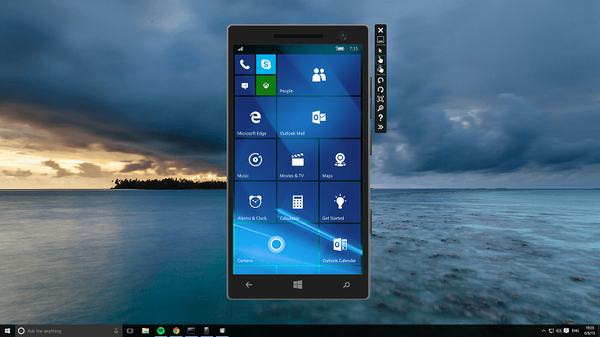Pozdravljeni, imam težavo s tabo. Pred kratkim kupljeni (LCD monitor z diagonalo zaslona 21,5 palca) ni uspel. Dala sem ga v garancijsko popravilo. Vzel sem svojega starega in mi je prišel prav, mislim, da ima diagonalo veliko manjšo - 17 centimetrov. Priključim in opazim napako vnosa, ki ni podprta. Napisala sem vam, v kratkem pismu ste odgovorili, da je zadeva v napačno nastavljeni ločljivosti zaslona, pa tudi v napačni hitrosti osveževanja zaslona. In to je logično, saj so na novem monitorju obstajali popolnoma različni parametri, očitno nedostopni staremu monitorju, ki sem ga zdaj povezal.
V takšnih primerih pravite, da morate pritisniti gumb Samodejno na monitorju in sam monitor bo nastavil želeno ločljivost. Če takšnega gumba ni, ga pa nimam, morate ob nalaganju sistema Windows pritisniti F-8 in izbrati možnost Napredne možnosti zagona sistema - Omogoči video način nizke ločljivosti 640 x 480,
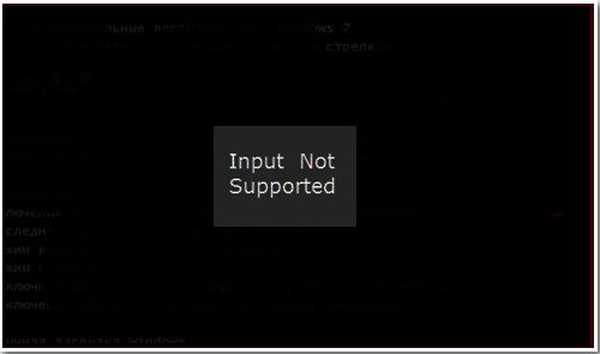 nato z odhodom v Windows odpravimo težavo. Toda kako to popraviti? To preprosto razumem za vas, vendar nisem razumel, če ni težko napisati vsaj na kratko. Rinat.
nato z odhodom v Windows odpravimo težavo. Toda kako to popraviti? To preprosto razumem za vas, vendar nisem razumel, če ni težko napisati vsaj na kratko. Rinat.Vnos ni podprt
Naš drugi bralec piše: S sinom smo v internetu naložili igro, med dolgo namestitvijo se je ločljivost zaslona večkrat spremenila, nato pa neznana napaka in znova zagnala, zdaj ko vklopite računalnik, se na temnem zaslonu monitorja prikaže napaka Vhod ni podprt. Kaj naj mi povem? Kot lahko vidite, sta dva primera v osnovi različna, vendar je napaka enaka in rešitev za oba primera bo podobna.
- Zdaj pozor, vzrok napake. V prvem primeru stari monitor z diagonalo 17 palcev ni mogel oddajati visoke ločljivosti 1920x1080 in visoke hitrosti osveževanja 85 Hz, ki spada v 21,5-palčni monitor, nastavljen v operacijskem sistemu. Da bi se izognil svoji resni škodi, sem izdal napako, ki dobesedno pomeni nepodprto dovoljenje - Vnos ni podprt.
V drugem primeru imamo sodoben 19-palčni monitor in hitrost osveževanja 75 Hz, ki po namestitvi igre in neznanem konfliktu med gonilnikom ali programsko opremo ni mogel delovati z ločljivostjo in hitrostjo osveževanja, ki jo zahteva, prav tako pa je povzročil napako vnosa, ki ni podprta.
Včasih se zgodi, da je v sodobnem računalniku nameščena stara igra, ki zmanjša hitrost osveževanja zaslona na 60 Hz in sodoben monitor ustvari podobno napako.
Včasih med študijem računalnika v lastnostih DirectX Diagnostics -> Frequency-> še ena vrednost postavijo nedostopne parametre za njihov monitor in s tem povzročijo to napako, mimogrede po tem, ko lahko monitor ponovno vzpostavijo samo v servisnem centru.
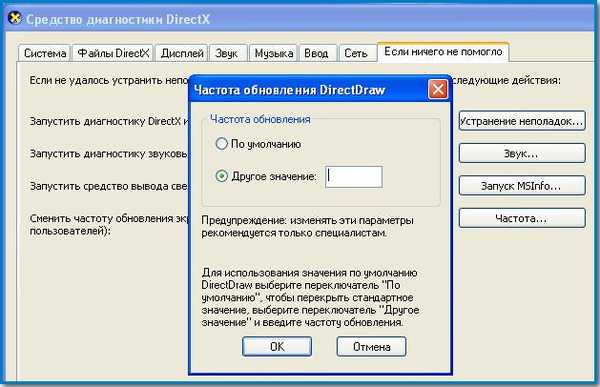
V vseh zgornjih primerih se mnogi celo izkušeni uporabniki nekoliko izgubijo, ker se je računalnik varno vklopil, iz sistemske enote se je oglasil običajni en kratek signal POST, po katerem vsa strojna oprema, nameščena v vaši sistemski enoti, deluje v redu, napaka pa na zaslonu monitorja. Kaj, razstavite monitor?
Ni mi treba še ničesar razstavljati, popravilo monitorja vam bo povedalo, da to ni lahka zadeva. Naredimo to drugače. Če v začetni fazi zagona računalnika pritisnete tipko F-8 na tipkovnici, se bosta potem pomaknili na Napredne možnosti zagona, tukaj moramo izbrati Vklopi video način z najnižjo ločljivostjo 640 x 480 ali omogočite način VGA.

 Vaš operacijski sistem se bo zagnal z najnižjo ločljivostjo zaslona, nizko hitrostjo osveževanja zaslona in najnižjo 16-bitno barvno upodabljanje, kar mora podpirati kateri koli monitor. Moram reči, da je ta način posebej zasnovan za odpravljanje takšnih težav. Podobna napaka vnosa ni podprta v tem načinu ne bi smela biti več na vašem monitorju. Tu boste morali v večini primerov odstraniti gonilnike na svoji video kartici, to bo rešilo večino težav.
Vaš operacijski sistem se bo zagnal z najnižjo ločljivostjo zaslona, nizko hitrostjo osveževanja zaslona in najnižjo 16-bitno barvno upodabljanje, kar mora podpirati kateri koli monitor. Moram reči, da je ta način posebej zasnovan za odpravljanje takšnih težav. Podobna napaka vnosa ni podprta v tem načinu ne bi smela biti več na vašem monitorju. Tu boste morali v večini primerov odstraniti gonilnike na svoji video kartici, to bo rešilo večino težav.Gremo do upravitelja naprav. Start-> Z desno tipko miške kliknite Moj računalnik.
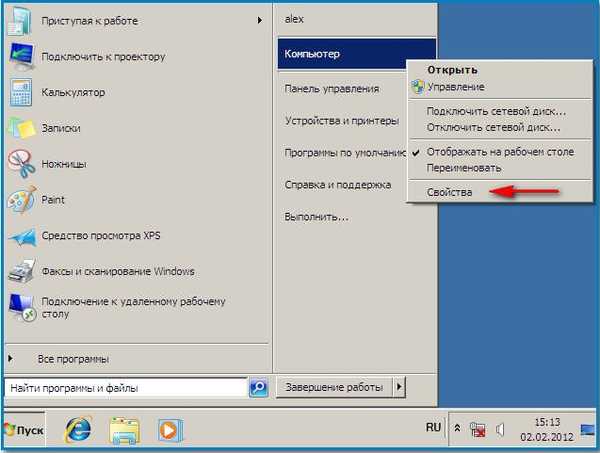
in izberite v meniju Upravitelj naprav,
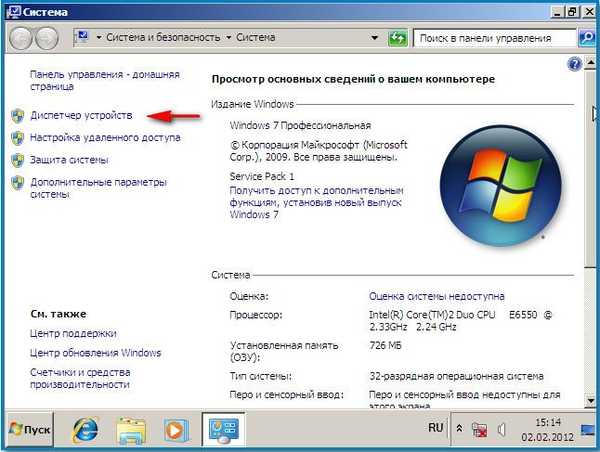
nato kliknite Odpri vejo Video adapterji, z desno miškino tipko kliknite ime naše video kartice in kliknite Izbriši.
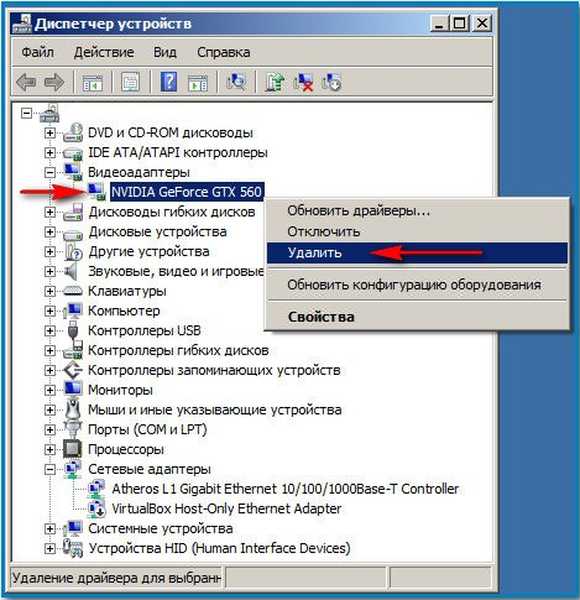
Zaradi zanesljivosti lahko programsko opremo, ki spada pod vašo video kartico, odstranite tudi v meniju Odstrani in spremenite program in nato znova zaženite..

Po odstranitvi gonilnikov video kartic bi se morali brez težav prijaviti v sistem Windows. Napake pri vnosu niso podprte. Boste morali znova namestiti gonilnike na vašo video kartico in priporočljivo je, da za svoj monitor namestite ustrezno programsko opremo, ki je običajno nameščena na CD-ju, ki je priložen ob nakupu. Moram reči, da veliko pomaga, saj se širijo zmogljivosti monitorja, na primer prej dostopna ločljivost zaslona in hitrost osveževanja. Če takšnega diska ni, to ni strašljivo, skoraj vsi sodobni monitorji podpirajo tehnologijo Plug and Play, ki samodejno zazna nameščeno opremo in deluje z njo. Posodobiti je treba tudi DirectX..
Ko so gonilniki nameščeni, z desno miškino tipko kliknite namizje sistema Windows 7 in nato ločljivost zaslona
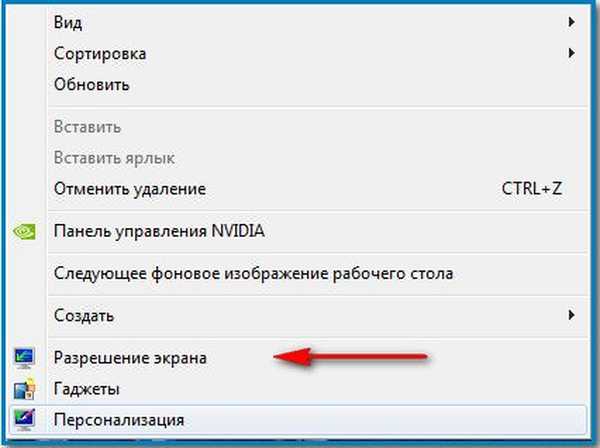
izberite tistega, ki ga potrebujete
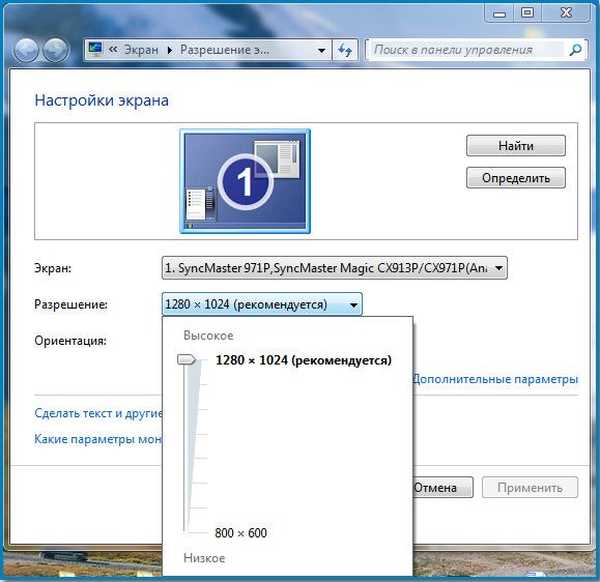
nato Napredne možnosti
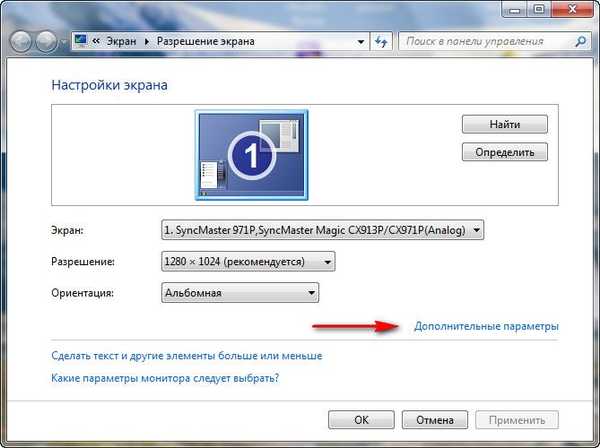
Spremljajte in izberite hitrost osveževanja zaslona, ki jo potrebujete.
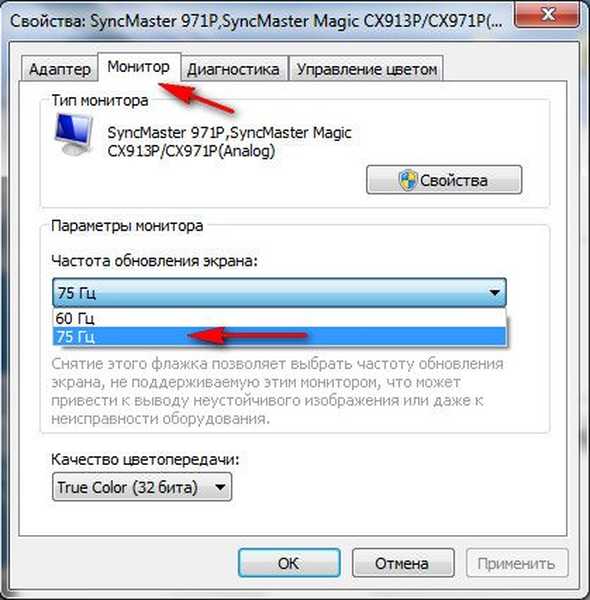
No, na koncu članka je še nekaj načinov za odpravo te napake. Včasih, ko vklopite računalnik, napis Input Not Supported nekaj minut lebdi na zaslonu in nato izgine, to moti veliko ljudi, o tem so pisali tudi pri nas. Tega se lahko, kot sem že rekel, znebite tako, da namestite programsko opremo s CD-ja, ki je bil priložen monitorju ob nakupu. Ali pa z izbiro stopnje osveževanja zaslona, ki jo potrebujete za monitor.
Oznake članka: Železo in zunanje naprave Windows XP